تغییر DNS همیشه برایم یک موضوع مبهم بود تا زمانی که تصمیم گرفتم خودم آن را امتحان کنم. با بازیهای آنلاین سر و کار داشتم و همیشه مشکل پینگ بالا آزارم میداد. نتیجه این آزمایش برایم شگفتانگیز بود؛ در این مقاله با تجربه شخصی خودم، مسیر تغییر DNS و تأثیر آن روی کاهش پینگ را قدم به قدم با شما به اشتراک میگذارم. اگر به دنبال اینترنت سریعتر، بازی بدون لگ و بارگذاری بهتر سایتها هستید، همراه من باشید.
چرا تغییر DNS میتواند پینگ را کاهش دهد؟
وظیفه سرورهای DNS چیست؟
سرویسهای DNS یا Domain Name System مسئول تبدیل نام سایتها مانند google.com به آدرسهای IP هستند تا رایانه شما بتواند به درستی به سرور متصل شود. وقتی از DNS کند یا نامطمئن استفاده میکنیم، زمان یافتن این آدرسها بیشتر شده و در نتیجه پینگ بالاتر میرود. بسیاری از کاربران با انتخاب DNS های سریعتر مانند Cloudflare یا Google DNS متوجه تغییر چشمگیری در تجربه اینترنت خود شدهاند.
ارتباط مستقیم DNS با پینگ در بازی و مرورگر
پینگ پایین به معنی زمان واکنش سریعتر در بازی آنلاین و سرعت بیشتر در باز شدن سایتهاست. وقتی DNS با سرعت بیشتری نامدامنه را به IP تبدیل میکند، اتصال شما با سرور مقصد سریعتر برقرار میشود و تاخیر محسوس کاهش مییابد. استفاده از DNSهای معتبر و کم تاخیر نقش حیاتی در این بهبود دارد و میتواند مشکلاتی چون قطع و وصلیها و لگ را به میزان قابل توجهی کاهش دهد.
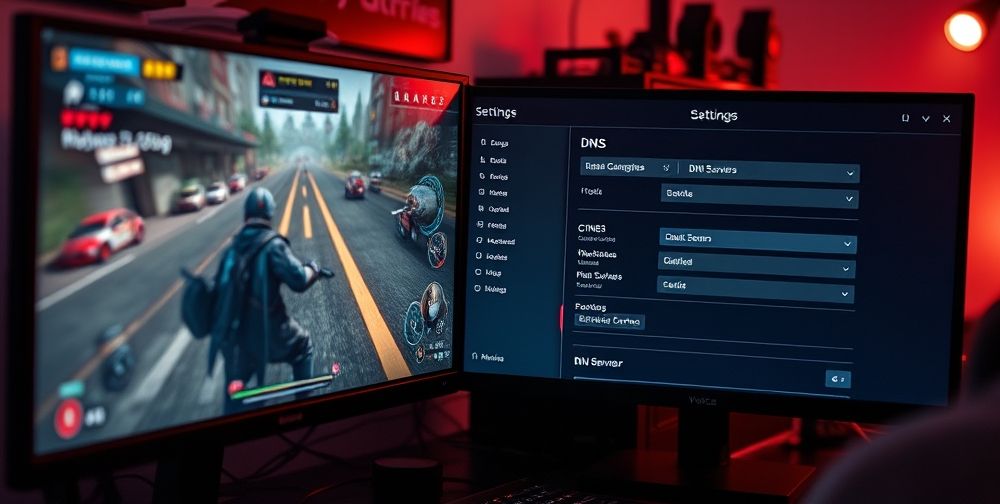
چگونه DNS را تغییر دهیم؟ گام به گام
مراحل تغییر DNS در ویندوز
تغییر DNS در ویندوز فرآیندی بسیار ساده است و نیاز به هیچ نرمافزار جانبی ندارد. کافیست طبق راهنمای زیر عمل کنید تا در کمتر از چند دقیقه DNS سیستم خود را تغییر دهید و نتایج را ببینید. توجه کنید که حتی کاربران مبتدی نیز به راحتی میتوانند این کار را انجام دهند و نیازی به دانش تخصصی ندارند.
- وارد Control Panel شوید و به بخش Network and Sharing Center بروید.
- روی نام شبکه فعلی کلیک و دکمه Properties را انتخاب کنید.
- Internet Protocol Version 4 (TCP/IPv4) را انتخاب و مجدد Properties را بزنید.
- گزینه Use the following DNS server addresses را فعال کنید.
- آدرس DNS های دلخواه مانند 8.8.8.8 (Google) یا 1.1.1.1 (Cloudflare) را وارد نمایید.
- OK را بزنید و سیستم خود را یک بار ریست کنید.
تغییر DNS در موبایل و روتر
اگر ترجیح میدهید همه دستگاههای خانهتان (اعم از گوشی و لپتاپ) از DNS جدید استفاده کنند، کافیست تنظیمات را روی روتر اعمال کنید. در اکثر روترها، از طریق پنل ادمین و بخش DNS میتوانید سرورها را تغییر دهید. برای گوشی اندروید و iOS نیز، از تنظیمات WiFi گزینه Advanced را یافته و DNS جدید را وارد کنید تا به راحتی به یک اینترنت روانتر برسید.
تجربه واقعی؛ تاثیر تغییر DNS روی پینگ و اینترنت
کاهش پینگ حین بازی و استریم
در اولین تست خودم با تغییر DNS، پینگ از 130 میلیثانیه به 70 رسید. این کاهش قابل توجه باعث شد حین اجرای بازیهای آنلاین مانند Valorant یا FIFA، لگ به طرز محسوسی کمتر شود. حتی در ساعات اوج مصرف اینترنت، ارتباط بازی تقریباً باثبات باقی ماند و قطعیهای ناگهانی کمتر شد، مخصوصاً زمانی که از DNSهای مطمئن استفاده کردم.
افزایش سرعت باز کردن وبسایتها
شاید فکر کنید DNS تنها برای گیمرها مهم است، اما من پس از تغییر سرورهای DNS متوجه شدم که سایتهای خارجی و داخلی با سرعت بیشتری بارگذاری میشوند. این خصوصاً برای کسانی که وبگردی زیادی دارند یا با خدماتی مانند YouTube و وبسایتهای آموزشی کار میکنند، اهمیت زیادی دارد. در واقع، تجربه روزمره اینترنت روانتر و مطمئنتر میشود.

نکات تکمیلی و موارد احتیاط در تغییر DNS
DNS عمومی یا خصوصی؟
بین انتخاب DNS های عمومی (مانند Google DNS یا Cloudflare) یا خصوصی تفاوتهایی وجود دارد. DNS عمومی معمولاً سریعتر و مطمئنتر هستند، اما اگر به دنبال حریم خصوصی بیشتر باشید، DNS خصوصی را انتخاب کنید. برخی dns providerها قابلیتهای بیشتری مانند فیلتر کردن محتوای نامطلوب یا حفاظت از حملات فیشینگ را هم ارائه میدهند.
احتیاطهای لازم و رفع مشکلات رایج
گاهی اوقات تغییر DNS باعث بروز مشکل در دسترسی به برخی سرویسها یا وبسایتهای داخلی میشود. بنابراین همیشه آدرس DNS قبلی را یادداشت و ذخیره کنید تا در صورت نیاز بتوانید به تنظیمات قبلی بازگردید. استفاده از DNS های محبوب و معتبر راهکاری مطمئن برای کاربران ایرانی است، اما حتماً به سازگاری آن با اپراتور خود توجه کنید. بهترین DNS برای بازی را مشاهده کنید.
- افزایش امنیت و کاهش ریسک دزدی اطلاعات
- تجربه بهتر در وبگردی و بازی آنلاین
- رفع تاخیرهای ناگهانی در برخی وبسایتها
- امکان بازگشت ساده به تنظیمات پیشین
در نهایت اگر مثل من، از پینگ و سرعت پایین رنج میبرید، حتماً تغییر DNS را امتحان کنید. این راهکار ساده و کمهزینه میتواند زندگی دیجیتال شما را متحول کند و با چند کلیک تاثیر بزرگی بر کیفیت اینترنت شما بگذارد. تاریخ انتشار: 4 خرداد, 1404